Gestione e Utilizzo di Database PostgreSQL
PostgreSQL è un sistema di gestione di database relazionale open source potente, scalabile e conforme agli standard, molto apprezzato dalla comunità degli sviluppatori. ServBay, piattaforma locale di sviluppo Web che supporta macOS e Windows, include PostgreSQL, semplificando notevolmente processi di installazione e gestione.
Questa guida fornisce agli sviluppatori istruzioni dettagliate per gestire e utilizzare PostgreSQL con efficienza tramite ServBay, coprendo aspetti chiave come installazione, configurazione, operazioni quotidiane, backup e ripristino, ottimizzazione delle prestazioni e sicurezza.
Installazione e Configurazione di PostgreSQL
ServBay offre un’interfaccia grafica intuitiva per la gestione dei pacchetti software, inclusi quelli relativi a PostgreSQL.
Installare PostgreSQL
- Avvia l’applicazione ServBay.
- Clicca su
Pacchettinella barra di navigazione a sinistra. - Individua
PostgreSQLnella lista dei pacchetti. - Scegli la versione di PostgreSQL desiderata (ServBay supporta più versioni, ad esempio dalla 10 alla 17).
- Premi il pulsante di installazione per avviare la procedura.
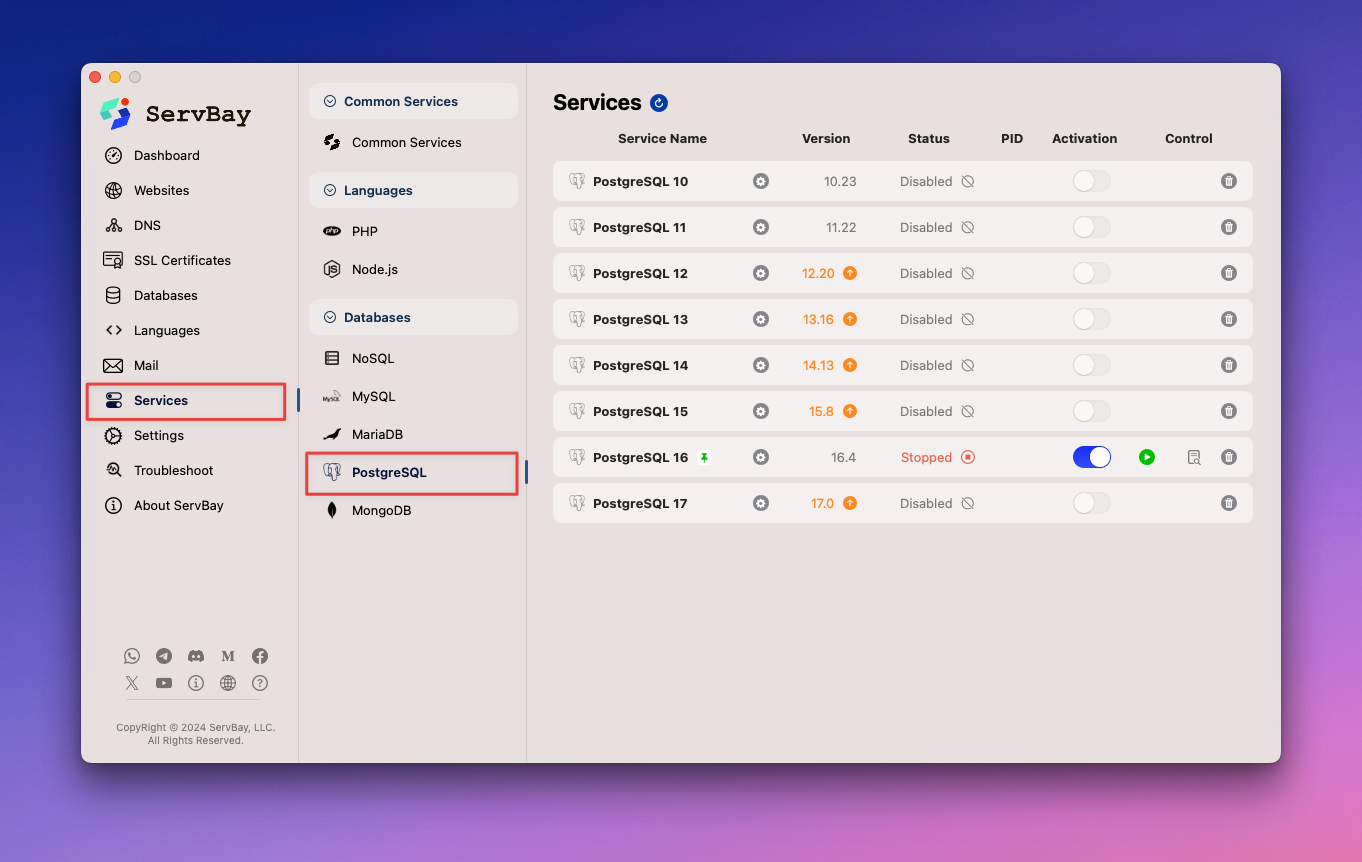 Immagine: Selezione e installazione della versione di PostgreSQL su ServBay
Immagine: Selezione e installazione della versione di PostgreSQL su ServBay
Avvio, Arresto e Gestione del Servizio PostgreSQL
Dopo l’installazione, puoi gestire lo stato del servizio PostgreSQL tramite la piattaforma di gestione ServBay o attraverso lo strumento da riga di comando servbayctl.
Utilizzo della Piattaforma di Gestione ServBay
- Avvia l’applicazione ServBay.
- Clicca su
Pacchettidalla barra laterale. - Individua la versione di PostgreSQL installata.
- Utilizza il pulsante di attivazione accanto al pacchetto per avviare, arrestare o riavviare il servizio.
Utilizzo dello Strumento da Riga di Comando servbayctl
servbayctl è una potente interfaccia a riga di comando fornita da ServBay per la gestione dei vari componenti software.
bash
# Avvia il servizio PostgreSQL nella versione specificata (ad esempio PostgreSQL 16)
servbayctl start postgresql 16
# Arresta il servizio PostgreSQL nella versione specificata (ad esempio PostgreSQL 16)
servbayctl stop postgresql 16
# Riavvia il servizio PostgreSQL nella versione specificata (ad esempio PostgreSQL 16)
servbayctl restart postgresql 16
# Verifica lo stato del servizio PostgreSQL nella versione specificata (ad esempio PostgreSQL 16)
servbayctl status postgresql 161
2
3
4
5
6
7
8
9
10
11
2
3
4
5
6
7
8
9
10
11
Nota: Assicurati che il numero di versione (come 16) corrisponda a quello installato su ServBay.
Configurazione di PostgreSQL
ServBay consente di modificare facilmente la configurazione di PostgreSQL. Una configurazione ottimale è essenziale per garantire prestazioni elevate, sicurezza e un uso bilanciato delle risorse di sistema.
ServBay offre un’interfaccia grafica avanzata per la configurazione di PostgreSQL, o puoi editare direttamente i file di configurazione. Consulta la documentazione Modifica della Configurazione PostgreSQL per istruzioni dettagliate sia via interfaccia ServBay che tramite modifica manuale dei parametri di configurazione.
Connessione al Database PostgreSQL
Collegarsi a PostgreSQL è il primo passo per operare sul database. È possibile utilizzare l’interfaccia a riga di comando tramite psql oppure strumenti grafici come pgAdmin per collegarsi all’istanza di PostgreSQL in esecuzione su ServBay.
ServBay offre due principali modalità di connessione: tramite TCP/IP (usata da strumenti esterni o per connessioni tra container/servizi) e tramite socket locale (consigliata per uso interno ServBay, più performante e sicura).
Reperire le Credenziali di Connessione
Prima di connettersi, occorre conoscere username e password del database PostgreSQL. ServBay di solito imposta credenziali di default durante installazione o inizializzazione; puoi trovarle nella sua interfaccia di gestione, specialmente per l’utente predefinito (postgres) o utenti da te creati.
Connessione Tramite Strumento a Riga di Comando psql
psql è il client ufficiale interattivo fornito da PostgreSQL.
Connessione tramite TCP/IP: È la modalità che usa il protocollo di rete, adatta per collegarsi a
localhosto altri indirizzi. Di default, la porta PostgreSQL è5432.bashpsql -U your_username -h localhost -d your_database -p 54321Sostituisci
your_usernamecon lo username del tuo database eyour_databasecon il nome del database a cui vuoi connetterti.Connessione con Socket Locale (solo macOS): Su macOS, ServBay configura PostgreSQL per la connessione tramite Unix Domain Socket, bypassando lo stack di rete per maggiore performance e sicurezza. Il file socket si trova solitamente nella directory temporanea di ServBay.
macOS:
bashpsql -U your_username -h /Applications/ServBay/tmp -d your_database1Sostituisci
your_usernameeyour_databaserispettivamente con i tuoi parametri./Applications/ServBay/tmpè il percorso predefinito del socket.Windows: Su Windows si utilizza la modalità TCP/IP descritta sopra.
Connessione Tramite Strumento Grafico pgAdmin
pgAdmin è uno strumento open source potente per la gestione grafica di PostgreSQL.
- Installa pgAdmin: Se non integrato in ServBay, scaricalo dal sito ufficiale pgAdmin.
- Apri pgAdmin.
- Crea una nuova connessione server: clicca su
Add New Server. - Inserisci i dati di connessione:
- General: nome della connessione (ad esempio
ServBay PostgreSQL) - Connection:
- Hostname/address:
localhost - Port:
5432 - Maintenance database: tipicamente
postgres - Username: ottenuto dal pannello ServBay (es.
postgres) - Password: anch’essa da ServBay
- Hostname/address:
- SSL mode: scegli in base alle tue necessità (spesso
PreferoRequireè più sicuro, ma con default ServBay ancheAllowoDisablepossono funzionare; consulta la configurazione SSL su ServBay).
- General: nome della connessione (ad esempio
- Salva per connetterti al server database.
Operazioni di Base di Gestione Database
Una volta connesso a PostgreSQL, puoi svolgere diverse operazioni di amministrazione.
Elenco Database e Utenti
Nel client psql, metacomandi che iniziano con \ ti permettono di ottenere informazioni su database e utenti:
- Elencare tutti i database:sql
\l1 - Elencare tutti gli utenti (ruoli):sql
\du1
Creazione di Database e Utenti
Le operazioni di creazione database, utente e assegnazione permessi si svolgono tramite comandi SQL.
Crea un nuovo database:
sqlCREATE DATABASE servbay_demo_db;1Consigliamo di scegliere nomi descrittivi e tematizzati in base al progetto.
Crea un nuovo utente (ruolo) e imposta una password:
sqlCREATE USER servbay_user WITH PASSWORD 'a_strong_password';1Sostituisci
servbay_usercon il nome utente desiderato ea_strong_passwordcon una password sicura.Assegna i permessi all’utente sul database:
sqlGRANT ALL PRIVILEGES ON DATABASE servbay_demo_db TO servbay_user;1Questo concede a
servbay_usertutti i diritti suservbay_demo_db. Per sicurezza, assegna sempre solo i privilegi strettamente necessari.
Reimpostazione della Password dell’utente Root di PostgreSQL
Se dimentichi la password dell’utente amministratore (postgres), ServBay offre una funzione rapida di reset tramite la sua interfaccia di gestione, senza la necessità di modifiche manuali o comandi complessi. Consulta l’interfaccia utente di ServBay o la documentazione per individuare questa funzione nel pacchetto PostgreSQL.
Backup e Ripristino del Database
Proteggere i propri dati tramite backup regolari è essenziale. Su ServBay, puoi sfruttare gli strumenti standard PostgreSQL (pg_dump e pg_restore) oppure le funzioni integrate di backup.
Backup Manuale con pg_dump
pg_dump esporta i dati del database PostgreSQL.
Si consiglia di salvare i file di backup nella directory suggerita da ServBay:
macOS:
bash
/Applications/ServBay/backup/postgresql1
Windows:
cmd
C:\ServBay\backup\postgresql1
Esempio di backup tramite pg_dump:
macOS:
bash
pg_dump -U your_username -d your_database -F c -b -v -f /Applications/ServBay/backup/postgresql/your_database_backup.dump1
Windows:
cmd
pg_dump -U your_username -d your_database -F c -b -v -f C:\ServBay\backup\postgresql\your_database_backup.dump1
-U your_username: username di connessione-d your_database: nome del database da salvare-F c: formato archivio personalizzato (consigliato per ripristini flessibili)-b: include oggetti di grandi dimensioni (blob)-v: output dettagliato-f <filepath>: percorso e nome del file di backup generato
Ripristino Manuale con pg_restore
pg_restore ripristina un database da un file dump generato con pg_dump.
macOS:
bash
pg_restore -U your_username -d target_database -v /Applications/ServBay/backup/postgresql/your_database_backup.dump1
Windows:
cmd
pg_restore -U your_username -d target_database -v C:\ServBay\backup\postgresql\your_database_backup.dump1
-U your_username: username di connessione-d target_database: nome del database su cui ripristinare (crealo prima, se non esiste)-v: output dettagliato<filepath>: percorso del file di backup
Funzioni integrate di Backup di ServBay
ServBay offre un’interfaccia grafica e opzioni automatiche per il backup dell’intero ambiente di sviluppo locale, incluso il database PostgreSQL.
Funzioni di backup ServBay:
- Backup manuale: crea istantanee dell’ambiente con un clic tramite la UI.
- Backup automatico: programma backup periodici e automatizzati.
Il backup comprende impostazioni, file del sito, tutti i database (incluso PostgreSQL), certificati SSL, ecc. Per automatizzare e semplificare il processo, sfrutta questa funzione nella dashboard ServBay.
Ottimizzazione delle Prestazioni
Per garantire massima efficienza al tuo database PostgreSQL su ServBay, considera i seguenti accorgimenti.
Ottimizzazione degli Indici
Gli indici migliorano drasticamente la velocità delle interrogazioni, soprattutto su tabelle grandi e colonne frequentemente consultate.
Crea indici sulle colonne usate in condizioni di ricerca (WHERE), di join (JOIN) o di ordinamento (ORDER BY).
sql
CREATE INDEX idx_your_column_name ON your_table_name(your_column_name);1
Sostituisci your_table_name con il nome tabella, your_column_name con la colonna, idx_your_column_name col nome indice preferito.
Ottimizzazione delle Query
Usa il comando EXPLAIN per analizzare i piani di esecuzione SQL e identificare colli di bottiglia.
sql
EXPLAIN SELECT * FROM your_table_name WHERE column_name = 'value';1
Il risultato mostrerà se la query usa indici, i metodi di accesso, il numero di righe, ecc. – utili per ottimizzare SQL ed eventuali indici.
Ottimizzazione della Configurazione
Il file di configurazione di PostgreSQL (tipicamente postgresql.conf) consente di regolare vari parametri, adattandoli alle risorse hardware e al carico di lavoro.
Ad esempio, il parametro shared_buffers determina la quantità di memoria riservata alla cache dati: incrementarlo può ridurre operazioni su disco e migliorare le prestazioni (senza superare la RAM disponibile).
ini
# Esempio nel postgresql.conf
shared_buffers = 1GB # Scegli valore adatto al sistema e ai carichi1
2
2
Per rendere efficaci le modifiche, riavvia PostgreSQL. Consulta la guida ServBay per la procedura.
Gestione della Sicurezza
Proteggere il database è una priorità, soprattutto quando si trattano dati sensibili anche in ambienti di sviluppo.
Impostazione di Password Sicure
Per tutti gli utenti di database, specie quelli con permessi elevati (es. postgres), imposta password robuste e uniche, aggiornandole periodicamente.
sql
ALTER USER your_username WITH PASSWORD 'your_new_strong_password';1
Backup Regolari
Come già descritto, il backup costituisce una difesa chiave contro la perdita di dati. Usa sia la funzione interna di ServBay che strategie manuali basate su pg_dump.
Restrizione dei Permessi Utente
Applica il principio del minimo privilegio: concedi agli utenti solo i permessi strettamente necessari. Evita di assegnare i privilegi ALL indiscriminatamente.
sql
-- Revoca tutti i privilegi su un database dall’utente
REVOKE ALL PRIVILEGES ON DATABASE mydatabase FROM your_username;
-- Concedi privilegi basilari per connessione e creazione tabelle temporanee
GRANT CONNECT, TEMPORARY ON DATABASE mydatabase TO your_username;
-- Concedi privilegi SELECT, INSERT, UPDATE, DELETE su una tabella specifica
GRANT SELECT, INSERT, UPDATE, DELETE ON TABLE your_table_name TO your_username;1
2
3
4
5
6
7
8
2
3
4
5
6
7
8
Controllo dell’Accesso di Rete
La configurazione di default di ServBay lega di solito il servizio database ai soli indirizzi locali (localhost o 127.0.0.1), prevenendo accessi diretti dall’esterno e rafforzando la sicurezza. Non si raccomanda di rendere il database accessibile dalla rete esterna salvo esigenze specifiche ed esplicita consapevolezza dei rischi.
FAQ e Risoluzione Problemi
Impossibile Collegarsi a PostgreSQL
- Verifica che il servizio PostgreSQL sia attivo: Controlla lo stato tramite la UI ServBay o il comando
servbayctl status postgresql <version>. Avvia il servizio se non già in esecuzione. - Controlla i parametri di connessione: Assicurati che username, password, database, hostname e porta corrispondano alle informazioni fornite da ServBay.
- macOS:
localhostoppure/Applications/ServBay/tmp, porta5432 - Windows:
localhost, porta5432
- macOS:
- Analizza i log ServBay: Consulta i file di log per errori relativi a PostgreSQL e risalire così alla causa del problema.
- Verifica le regole del firewall: Generalmente non problematico con la configurazione locale, ma qualora il sistema o software di terze parti imponga restrizioni, assicurati che i processi PostgreSQL di ServBay possano accettare connessioni locali.
Problemi di Permessi
Se incontri errori di “Permission Denied” durante operazioni sul database, probabilmente il tuo utente non ha i privilegi necessari.
- Verifica i privilegi dell’utente attuale: Nel client
psql, usa\duper elencare utenti/ruoli e attributi, o\dp <table_name>per vedere i diritti sulle tabelle. - Assegna i privilegi necessari: Collegati come utente amministratore (
postgres) e usaGRANTper concedere al tuo utente i permessi richiesti.sqlGRANT ALL PRIVILEGES ON DATABASE mydatabase TO your_username; -- privilegi a livello database GRANT SELECT ON TABLE your_table_name TO your_username; -- privilegi a livello tabella1
2
Conclusione
PostgreSQL è un sistema di gestione database potente e versatile, e ServBay semplifica enormemente la sua installazione e amministrazione su macOS e Windows. Seguendo questa guida, sarai capace di installare, configurare, collegare, gestire database, sfruttare le funzioni di backup integrate e manuali, ottimizzare performance e rafforzare la sicurezza di PostgreSQL nell’ambiente ServBay. Queste competenze sono fondamentali per sviluppare soluzioni Web locali in modo efficiente e sicuro.

